環境的設定與確認尚未完成,請邦友們仍要繼續的加油~!
今天的這一篇,我們就要先來啟用「Hyper-V」和「Windows Hypervisor」這兩項的功能。
首先,一樣要先開啟「設定」的頁面,請選擇「應用程式」的項目,或者直接開啟「應用程式與功能」,也會是一樣的效果。
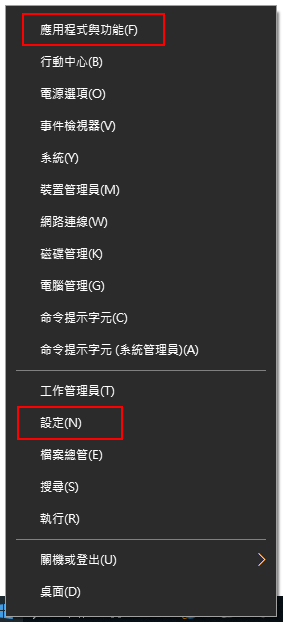
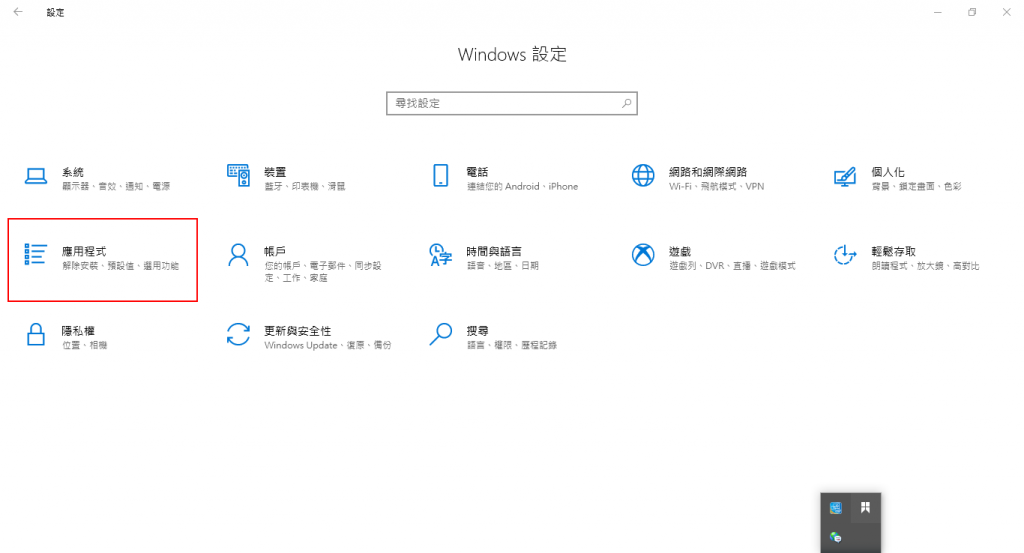
在應用程式與功能畫面的右邊,請點選「相關設定」的「程式和功能」,
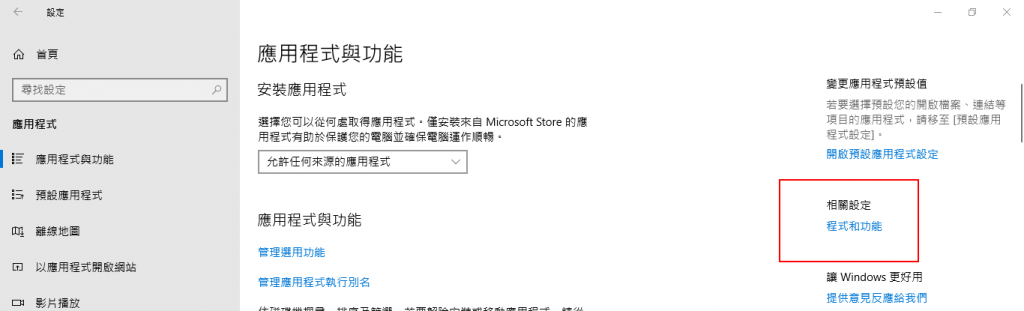
接著會跳出新的視窗,「解除安裝或變更程式」,在這個視窗的左邊,請點選「開啟或關閉」,
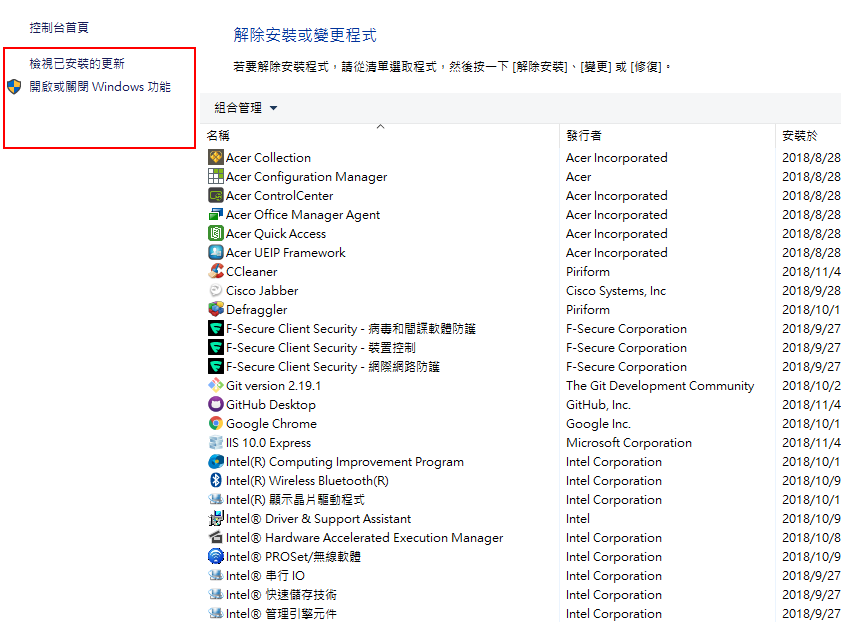
然後又會跳出新的小視窗,「Windows功能」,接著,請在下面的清單項目中點選Hyper-V 與 Windows Hypervisor 平台,
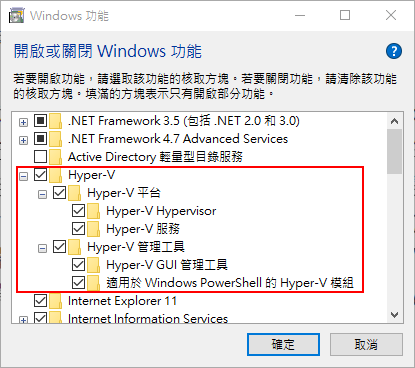
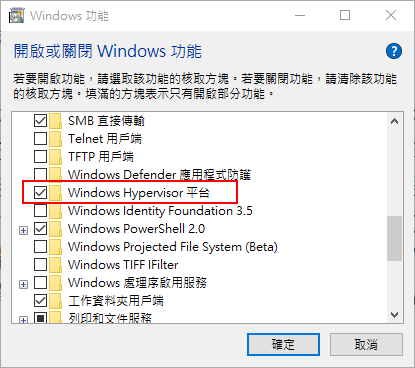
選擇完成後請按下確定,然後Windows就會開始安裝這兩項新的功能了。當這兩項新的功能都安裝好了以後,便需要重新啟動電腦,這樣,這兩項新的功能才算真正的安裝完成。
